
c重装系统,轻松应对系统崩溃与升级
时间:2024-11-17 来源:网络 人气:
电脑C盘重装系统全攻略:轻松应对系统崩溃与升级
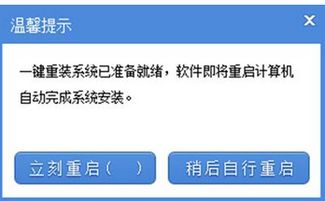
随着电脑使用时间的增长,系统可能会出现各种问题,如运行缓慢、频繁崩溃等。这时,重装系统成为了解决问题的有效方法。本文将详细介绍如何在电脑C盘进行系统重装,帮助您轻松应对系统崩溃与升级。
一、准备工作
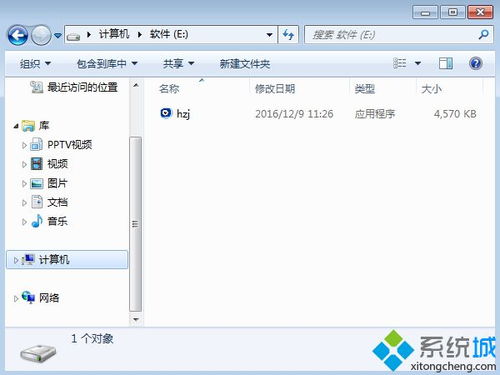
在进行C盘重装系统之前,我们需要做好以下准备工作:
备份重要数据:在重装系统之前,请确保将C盘中的重要数据备份到其他存储设备,如U盘、移动硬盘或云存储。
准备系统安装盘:您可以使用Windows安装光盘或U盘制作启动盘,以便在重装系统时使用。
了解电脑硬件信息:在重装系统之前,了解您的电脑硬件信息,如CPU、内存、硬盘等,以便在安装过程中选择合适的驱动程序。
二、重装系统步骤
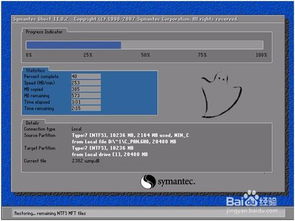
以下是C盘重装系统的具体步骤:
开机启动:将系统安装盘插入电脑,重启电脑,并按住相应的键(如F2、DEL等)进入BIOS设置界面。
设置启动顺序:在BIOS设置界面中,将启动顺序设置为从安装盘启动。
选择安装方式:进入安装界面后,选择“自定义(高级)”安装方式。
选择分区:在分区列表中,选择C盘,并点击“删除”按钮将其删除。
创建新分区:在未分配空间中,创建一个新的主分区,并将所有空间分配给该分区。
安装系统:按照提示操作,完成系统安装。
安装驱动程序:安装完成后,根据电脑硬件信息,安装相应的驱动程序。
恢复数据:将备份的数据恢复到C盘。
三、注意事项
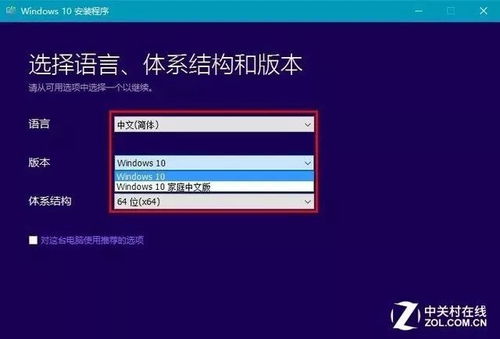
在重装系统过程中,请注意以下事项:
确保安装盘中的系统版本与您的电脑硬件兼容。
在删除C盘之前,请确保已备份重要数据。
在安装驱动程序时,请选择与电脑硬件相匹配的版本。
在恢复数据时,请确保数据来源可靠,避免数据丢失。
相关推荐
教程资讯
教程资讯排行













